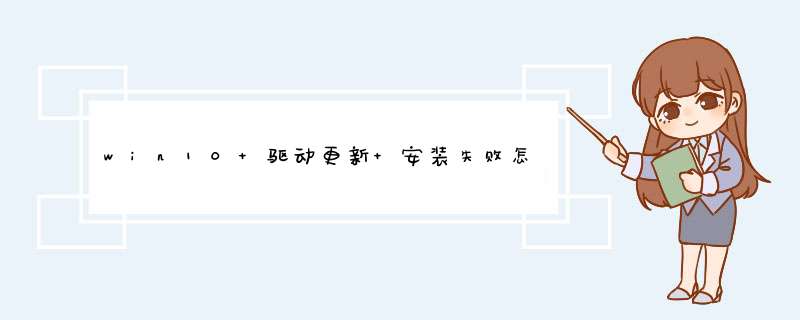
选择在线搜索所需的驱动
因为Windows 10刚刚发布,驱动可能并不完善,很多厂商也没有针对新系统开发Windows 10的驱动。如果无法通过上述的方法完成安装,还可以直接使用Windows 8驱动,因为这两个系统使用的核心相同。比如笔者电脑上的中兴3G上网卡Windows 10就无法识别,现在选中该设备右击选择“升级驱动程序/浏览计算机以选择驱动程序软件”,然后定位到保存上网卡Windows 8驱动的目录,这样即可手动为该设备安装驱动了(图5)。
手动安装无法识别的设备驱动
Q2:显示遇到问题怎么办?
因为Windows 10目前仍然是技术预览版,一些驱动并没有完成针对新系统进行兼容性测试。比如一些英特尔集成显卡,由于目前英特尔显卡驱动不能完美兼容Win10预览版,这会导致用户自行下载的最新驱动无法安装,暂时的解决方法是不建议手动升级显卡驱动,而是尝试使用系统自带更新去解决。如果出现其他显示故障,如屏幕无法全屏显示、开机后无法显示Mrteo引导菜单等,原因主要也是由于显卡驱动和系统不兼容所致,大家可以尝试将显卡驱动卸载,使用系统默认的Microsoft基本显示适配器显示(只要不是高分辨游戏,基本驱动可以满足一般显示需要),以后通过系统自动更新去解决驱动问题(见图6)。
使用Microsoft基本显示适配器显示
对于其他常见驱动问题则建议使用驱动人生、驱动精灵之类的软件进行检测,如运行驱动人生后点击开始检测,然后点击检测到的驱动有问题的硬件即可自动安装所需的驱动(见图7)。
使用驱动人生自动安装硬件驱动
找到“我的电脑”,点击鼠标右键,选择“管理”,再选择“设备管理器”,找到右侧的“显示适配器”,就是你的显卡了,再上面点击鼠标右键,选择第一项“更新驱动程序软件(P)...”就可以了
欢迎分享,转载请注明来源:夏雨云

 微信扫一扫
微信扫一扫
 支付宝扫一扫
支付宝扫一扫
评论列表(0条)